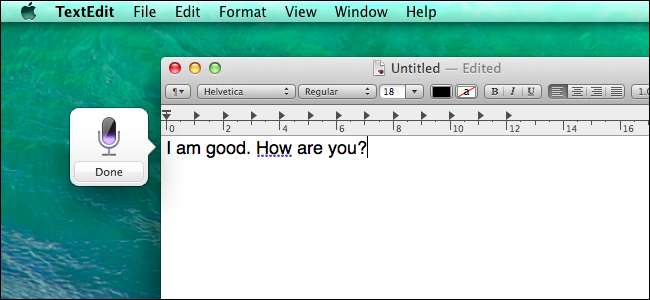
Los Mac tienen dictado de voz incorporado, lo que le permite hablar en lugar de escribir. Esta característica funciona más como dictado de voz en un sistema operativo móvil , y menos como el más complicado Función de reconocimiento de voz que se encuentra en Windows .
OS X Mavericks contiene una función de "dictado mejorado". Le permite usar el dictado de voz sin conexión y muestra texto mientras habla, para que pueda ver exactamente cómo se interpreta su discurso.
Configurar dictado mejorado
Primero, deberá habilitar la función de dictado. Haga clic en el menú de Apple en la parte superior de la pantalla y seleccione Preferencias del sistema. Haga clic en el icono Dictado y voz en el panel Preferencias del sistema y asegúrese de que Dictado esté activado.
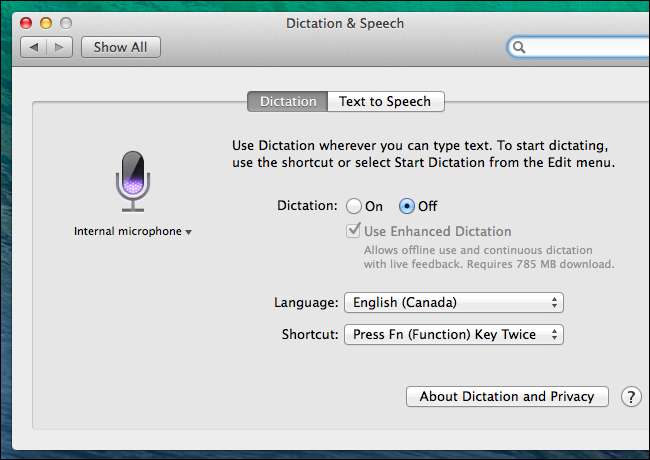
Habilite la opción de dictado mejorado y su Mac descargará el diccionario apropiado de los servidores de Apple. Luego podrá interpretar su voz sin conexión. Si no habilita el dictado mejorado, su discurso se enviará a los servidores de Apple y se interpretará allí.
También puedes personalizar tu acceso directo de dictado y qué micrófono usa el dictado desde aquí. El micrófono violeta se iluminará mientras habla si su Mac puede escucharlo.
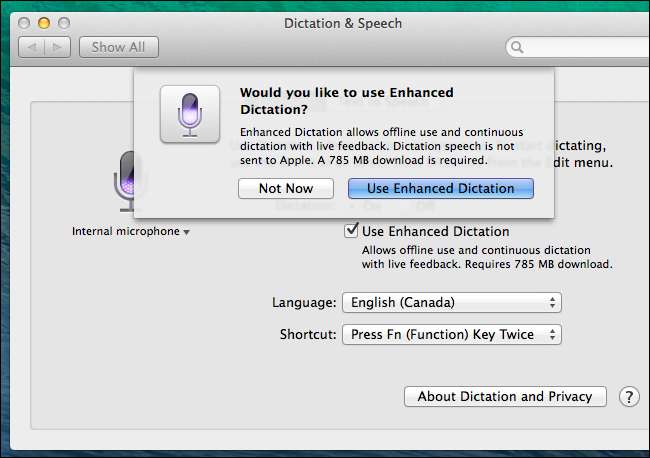
Usar el dictado por voz
Para usar el dictado de voz en una aplicación en su Mac, primero seleccione un campo de texto en una aplicación. A continuación, presione la tecla Fn (Función) dos veces o haga clic en el menú Editar y seleccione Iniciar dictado.
Habla con tu Mac y las palabras que digas comenzarán a aparecer en el campo de texto. Si ha configurado el dictado mejorado, aparecerán inmediatamente. Si no lo ha hecho, tendrá que hacer clic en Listo o presionar la tecla fn nuevamente y su voz se enviará a los servidores de Apple, donde se interpretará y el texto se completará en su solicitud. Solo puede hablar hasta 30 segundos cada vez si no ha configurado el dictado mejorado.
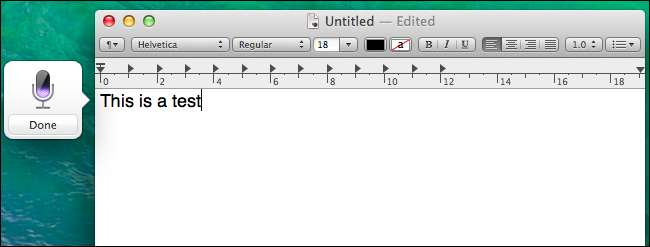
El indicador violeta del micrófono debe moverse mientras habla. Si no es así, tu Mac no podrá escucharte. Deberá reposicionar su micrófono o configurar qué micrófono se usa desde el panel Dictado.
Cuando hayas terminado de dictar, presiona la tecla fn nuevamente o haz clic en Listo para que tu Mac deje de escucharte.
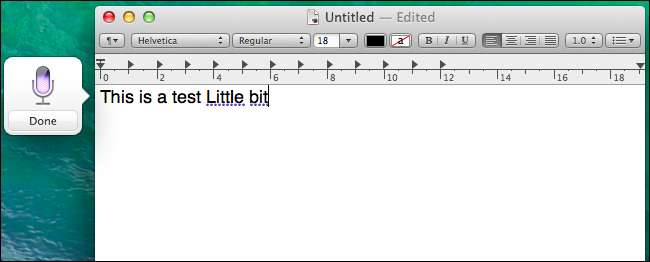
Comandos de dictado
Al igual que en otros sistemas operativos, el dictado por voz no completará automáticamente los signos de puntuación apropiados cuando pronuncie una oración con normalidad. Deberá decir los signos de puntuación que desee escribir. Por ejemplo, para escribir "Lo estoy haciendo bien. ¿Cómo estás? ", Tendrías que decir" Estoy bien y punto, ¿cómo estás signo de interrogación? "
RELACIONADO: Use el dictado por voz para ahorrar tiempo en Android, iPhone y iPad
A continuación, se muestra una lista completa de los comandos de dictado por voz que puede utilizar, adaptados de Ayuda de Apple sitio. Si tiene un iPhone o iPad, tenga en cuenta que son idénticos a los comandos de voz utilizados en iOS de Apple .
- Puntuación: Apóstrofe (‘), soporte abierto ([) y corchete cerrado (]), paréntesis abierto (() y cerrar paréntesis ()) abrazadera abierta ({) y abrazadera cerrada (}), soporte de ángulo abierto (<) y soporte de ángulo cerrado (>), colon (:), párrafo (,), guión (-), elipsis o punto punto punto (…), signo de exclamación (!), guión (–), período o punto o punto o parada completa (.), signo de interrogación (?), citar y cotización final (“), comenzar comilla simple y terminar comilla simple (‘), punto y coma (;)
- Tipografía: Ampersand (&), asterisco (*), a la señal (@), barra invertida (\), barra inclinada (/), No (^), punto central (·), punto central grande (•), signo de grado (°), hashtag o signo de Libra (#), signo de porcentaje (%), guion bajo (_), barra vertical (|).
- Moneda: Signo de dólar ($), signo de centavo (¢), signo de libra esterlina (£), signo euro (€), Por qué Singh (¥)
- Emoticonos: Cara riendo bizca (XD), cara de tristeza (:-(), cara sonriente (:-)), cara Winky (;-))
- Propiedad intelectual: Signo de copyright (©), signo registrado (®), signo de marca registrada (™)
- Matemáticas: Signo de igual (=), mayor que el signo (>), menos que signo (<), signo menos (-), signo de multiplicación (x), más señal (+)
- Espaciado entre líneas: nueva línea , Nuevo párrafo , tecla de tabulación
También tienes control sobre el formato y el espaciado:
- Decir numeral o roman numeral y di un número. Por ejemplo, si dice "ocho", aparecerá como 8 o VIII.
- Decir no hay espacio en , di algo y luego di sin espacio . Por ejemplo, si dice "buenos días señor", sus palabras aparecerían como "buenos días señor".
- Decir gorras puestas , di algo y di tapas fuera . Las palabras que pronunció aparecerán en el caso del título.
- Decir todo en mayúsculas , di algo y luego di todo en mayúsculas . Las palabras que pronunció aparecerán en MAYÚSCULAS.
- Decir todo en mayúsculas y diga una palabra: la siguiente palabra que diga aparecerá en MAYÚSCULAS
Mientras que el Función de reconocimiento de voz de Windows es extremadamente potente y puede parecer más una herramienta de accesibilidad que algo destinado a las masas, la función de dictado de voz de Mac es más ágil y simplificada. Es fácil comenzar a usar sin un largo proceso de capacitación y resultará familiar para las personas que han usado el dictado de voz en teléfonos inteligentes y tabletas. De hecho, es extremadamente similar a la función de dictado por voz del iOS de Apple.







